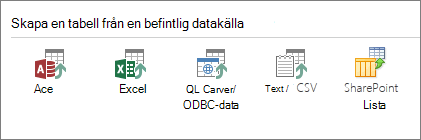|
Viktigt Access Services 2010 och Access Services 2013 tas bort från nästa version av SharePoint. Vi rekommenderar att du inte skapar nya webbappar samt migrerar dina befintliga program till en annan plattform, t.ex. Microsoft Power Apps. Du kan dela Access-data med Dataverse, som är en molndatabas där du kan skapa Power Platform appar, automatisera arbetsflöden, virtuella agenter med mera för webben, telefonen eller surfplattan. Mer information finns i Komma igång: Migrera Access-data till Dataverse. |
När du skapar ett Access-program från en mall, eller genom att importera tabeller, kan du börja använda programmet på en gång. Men det innebär inte att programmet passar för jobbet du vill göra, så antagligen behöver du göra några ändringar. Du kan till exempel lägga till fler kontroller eller flytta kontroller till andra platser.
Obs!: Den här artikeln gäller inte Access-skrivbordsdatabaser. Mer information om hur du skapar formulär i skrivbordsdatabaser finns i Skapa ett Access-formulär.
Medan du använder appen i webbläsaren kan du göra anteckningar om de ändringar du vill göra, för att sedan:
-
Klicka på Inställningar > Anpassa i Access i det övre högra hörnet av webbläsarfönstret.
Obs!: Om du inte kan se Anpassa i Access har du antingen inte behörighet att anpassa programmet, eller så har programmet låsts.
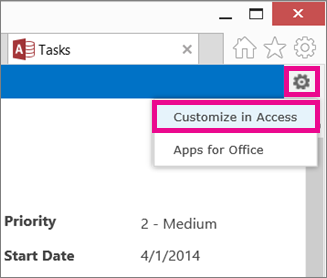
-
Klicka på Öppna när du uppmanas att göra det i webbläsaren.
Om du har Access installerat öppnas det och designmiljön visas.
-
Klicka på tabellbeskrivningen för den tabell vars vy du vill ändra i tabellväljaren på skärmens vänstra sida och klicka sedan på vyn du vill ändra.
-
Klicka på knappen Redigera i mitten av vyn.
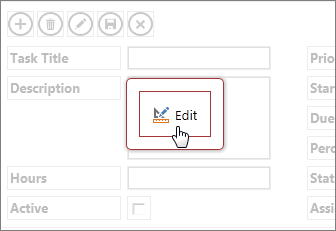
Nu kan du börja ändra vyns utseende. Vissa åtgärder kan du göra här:
-
Flytta, ändra storlek och ta bort kontroller. (Observera att underliggande data inte raderas om du tar bort en kontroll – bara dess visning på den här vyn).
-
Lägga till kontroller från menyfliksområdet: Klicka på en kontroll i galleriet Kontroller så placeras den nya kontrollen i vyn i Access.
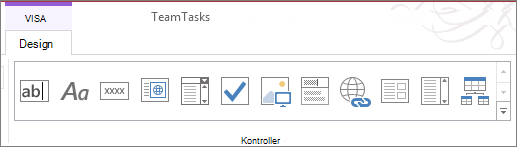
-
Lägga till kontroller från listan Fält: Dubbelklicka på eller dra ett fält till vyn.
-
Ändra egenskaperna för en kontroll genom att markera den och klicka på knapparna Data eller Formatering som visas bredvid kontrollen.
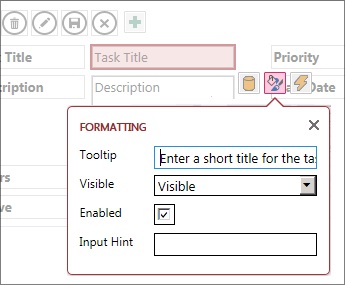
-
Lägg till ett makro i en kontroll genom att markera det och klicka på knappen Åtgärder som visas.
-
Lägg till anpassade åtgärdsknappar i Åtgärdsfältet högst upp i vyn.
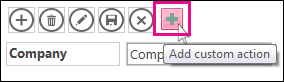
När du är klar med ändringarna klickar du på Spara och sedan Start > Starta program för att se dina ändringar i webbläsaren.
Ändringar på programnivå
-
Byt namn på, duplicera eller ta bort en vy genom att klicka på dess namn i vyväljaren och sedan klicka på knappen Inställningar/åtgärder som visas:
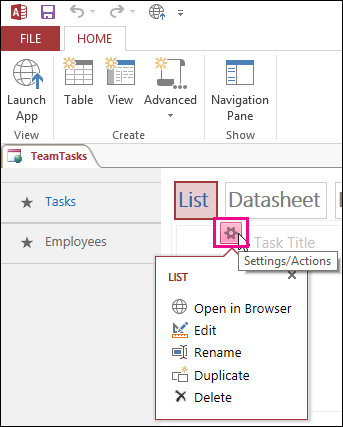
-
Lägg till en ny vy genom att klicka på Lägg till (+) till höger om vyväljaren.
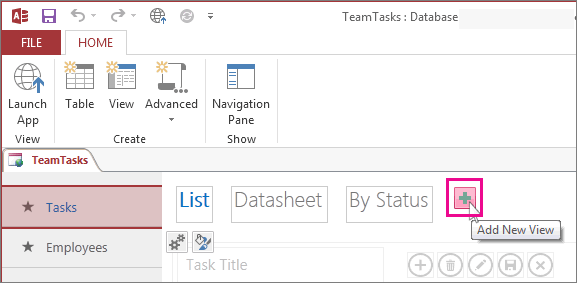
-
Importera data från en Access-databas till en Access-webbapp genom att klicka på Start > Tabell och sedan på den typ av data du vill importera under Skapa en tabell från en befintlig datakälla.